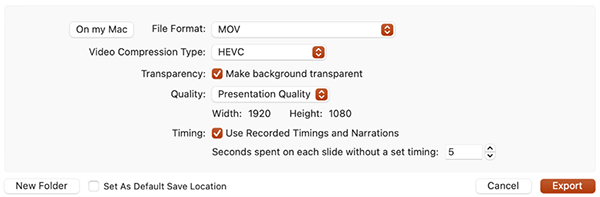Si desea enviar la presentación a alguien, pero no tiene PowerPoint para macOS o PowerPoint para Windows, puede exportar la presentación en un formato diferente, como un formato de imagen o un archivo PDF, para que el destinatario pueda ver las diapositivas.
Exportar la presentación como vídeo
Nota: Exportar la presentación como una característica de vídeo solo está disponible para los usuarios que usen PowerPoint para Microsoft 365 para Mac o versiones más recientes de PowerPoint para Mac. Si tiene una suscripción deMicrosoft 365, asegúrese de tener la última versión de Office.
(A partir de PowerPoint para Microsoft 365 para Mac versión 16.19, la narración de audio se incluye en el vídeo al exportar la presentación).
1. Haga clic en Archivo > Exportar.
2. En el menú Formato de archivo , seleccione el formato de vídeo y el tipo de compresión, e.g. MP4 formato de archivo con el tipo de compresión de vídeo HEVC.
3. Seleccione Hacer transparente el fondo si desea exportar la presentación de PowerPoint con un fondo transparente.
4. Seleccione la calidad de vídeo que desee: Calidad de presentación, Calidad de Internet o Baja calidad. Cuanto mayor sea la calidad de vídeo, mayor será el tamaño de archivo.
5. Si ha grabado intervalos y desea usarlos en el vídeo que cree a partir de la presentación, asegúrese de que la casilla junto a Usar narraciones e intervalos grabados esté activada. También puede establecer la cantidad de tiempo que dedicará el vídeo a cada diapositiva si no ha establecido unos intervalos.
6. Cuando haya realizado todas las selecciones, elija Exportar.
Nota: Al exportar la presentación como un vídeo, se reproducirá cualquier audio narrado que se haya grabado en la presentación con diapositivas, pero no se reproducirán otros archivos multimedia incrustados.
Una vez que haya guardado la presentación como vídeo, podrá compartirla como lo haría con cualquier otro archivo de ese tipo, mediante aplicaciones o dispositivos que puedan abrir y reproducir vídeos.
Exportar las diapositivas como imágenes
Puede guardar una o varias diapositivas como imágenes para que el destinatario pueda verlas en cualquier aplicación o dispositivo que funcione con imágenes. Asegúrese de elegir un formato de imagen que se pueda abrir con la aplicación o el dispositivo.
Nota: Si las diapositivas se convierten en archivos de imagen, cualquier transición, animación, película o audio se quitará de la presentación.
-
Haga clic en Archivo > Exportar.
-
En el menú Formato de archivo, seleccione el formato de imagen que desee (por ejemplo, JPEG o PNG).
-
Seleccione Guardar todas las diapositivas o Guardar solo la diapositiva actual. También puede escribir un tamaño para las imágenes de las diapositivas en los cuadros Longitud y Altura.
Si decide guardar todas las diapositivas, la presentación se guardará como archivos de imagen individuales, uno para cada diapositiva.
Una vez que haya guardado las diapositivas como imágenes, podrá compartirlas como lo haría con cualquier otro archivo de ese tipo, mediante aplicaciones o dispositivos que puedan abrir imágenes.
Exportar la presentación a formato PDF
-
Haga clic en Archivo > Exportar.
-
En el menú Formato de archivo, haga clic en PDF.
Una vez que haya guardado las diapositivas como archivo PDF, podrá compartirlas como lo haría con cualquier otro archivo de ese tipo, mediante aplicaciones o dispositivos que puedan abrir archivos PDF.
Vea también
Exportar una presentación de PowerPoint para Mac a PDF
Convertir presentaciones inaugurales en Microsoft PowerPoint